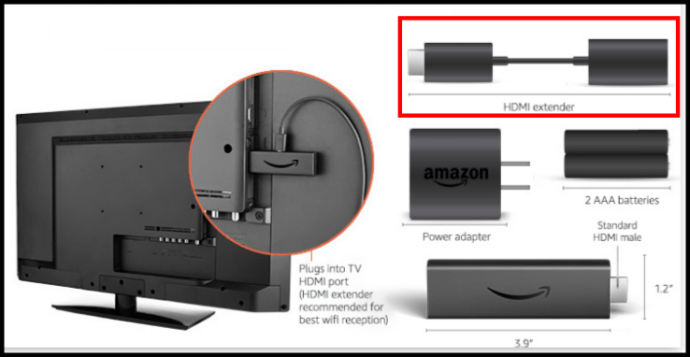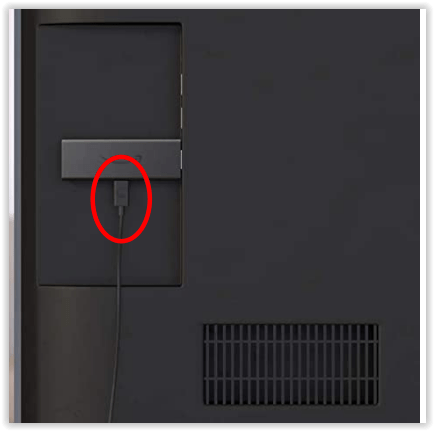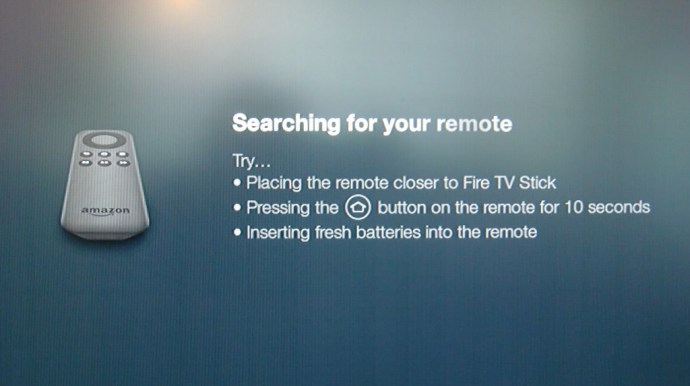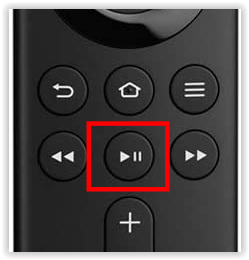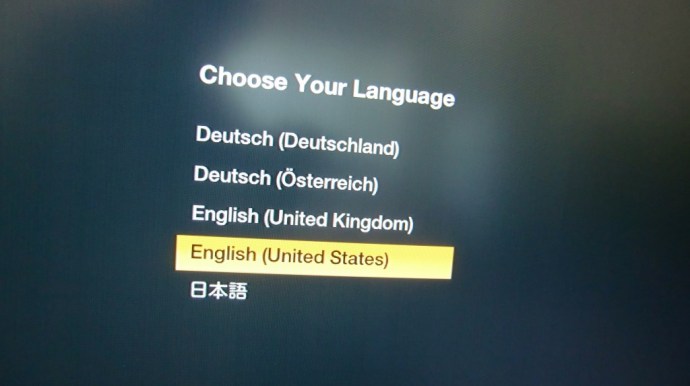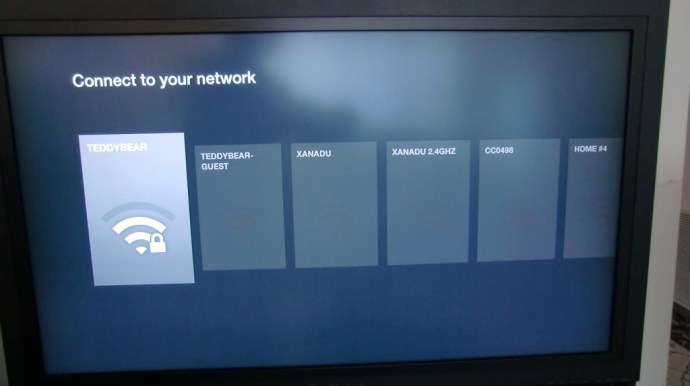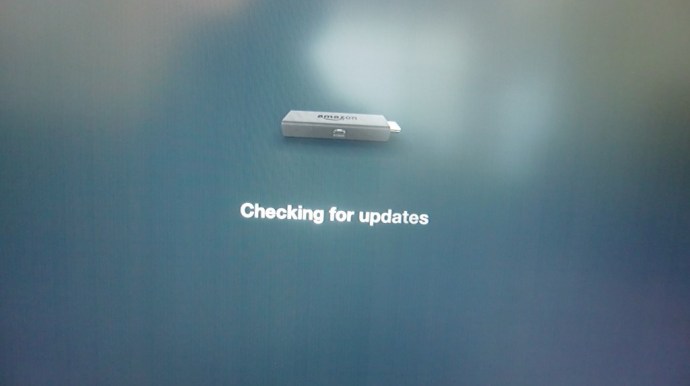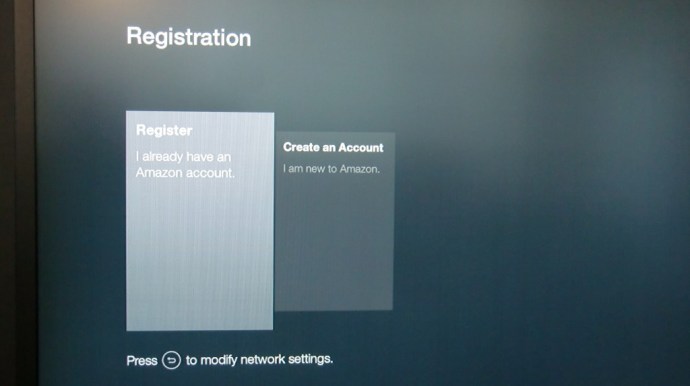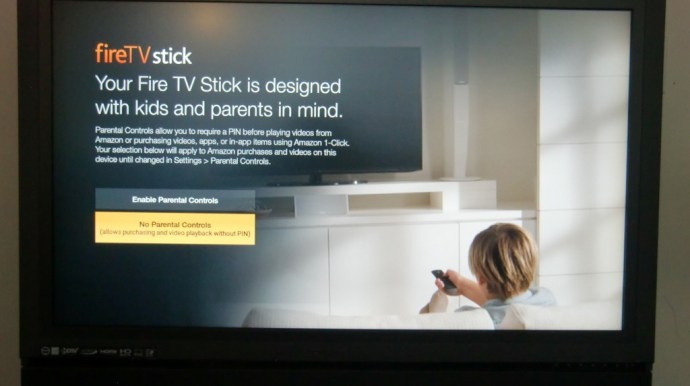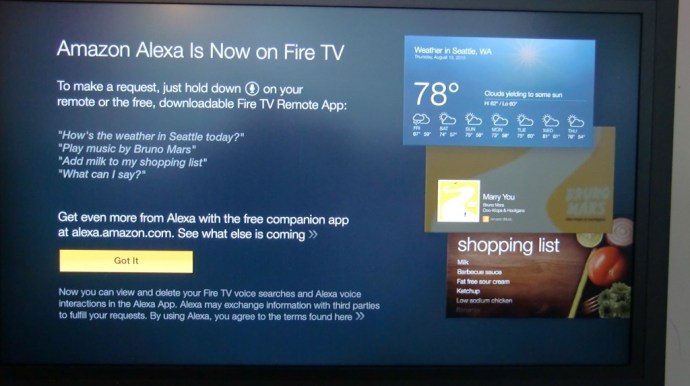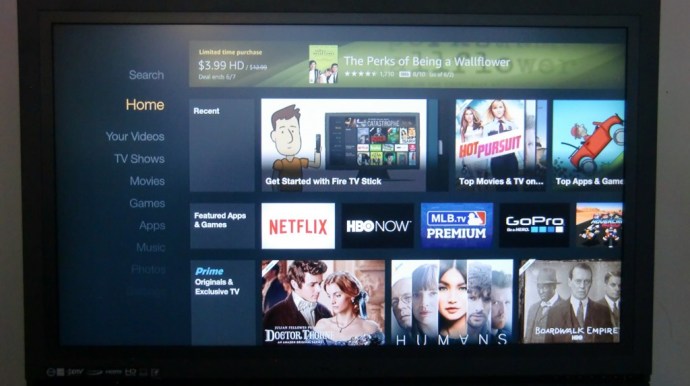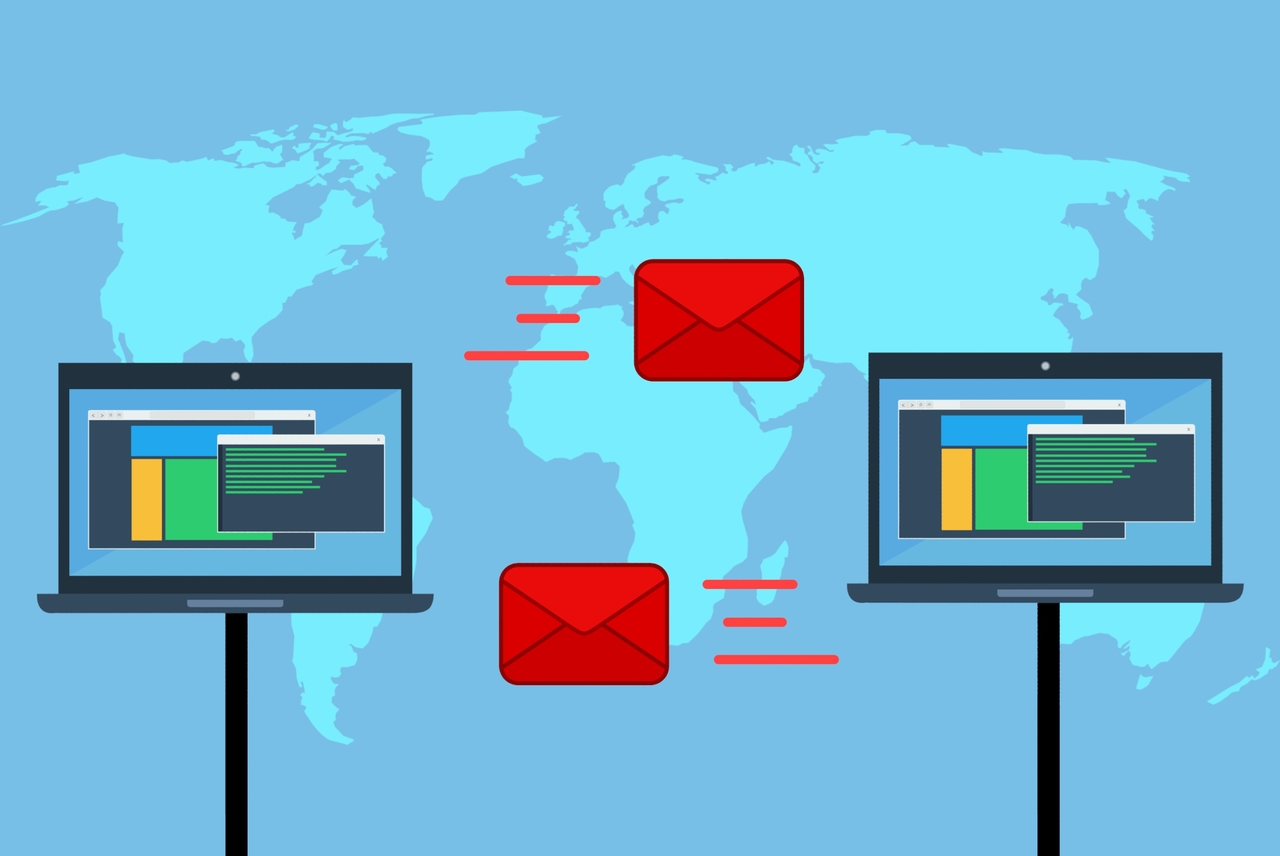Questa è l'era dello streaming multimediale. Non importa dove guardi, sembra che ogni azienda sia desiderosa di trarre vantaggio dalla nuova era in cui ci siamo trovati. Può essere molto da navigare, soprattutto se stai solo cercando di ignorare il rumore proveniente dai media l'industria e voglio solo guardare un po' di intrattenimento di qualità.
![Come utilizzare Amazon Fire TV Stick [marzo 2021]](http://pic.onlinemekteb.com/wp-content/uploads/entertainment/2684/963h8jdvgz.jpg)
Se stai cercando il modo più semplice per guardare nuove piattaforme multimediali come Netflix, Disney+ o Hulu, la linea di dispositivi Amazon Fire TV è un ottimo punto di partenza.
Sebbene ci siano diversi dispositivi tra cui scegliere, è il Fire Stick 4K che molti utenti scelgono di guardare i loro film e programmi TV preferiti. Fire Stick 4K è facile da usare, ma se ne hai appena uno, probabilmente non hai ancora sbloccato il pieno potenziale del dispositivo. Che tu sia un principiante che ha appena acquistato il tuo primo Fire Stick o che sei pronto per portare le tue opzioni di streaming al livello successivo, ecco come utilizzare Amazon Fire TV Stick.
Cosa puoi fare con Amazon Fire TV Stick?
Amazon Fire TV Stick 4K, noto colloquialmente come "Fire Stick", è un piccolo dispositivo di streaming prodotto da Amazon che ti consente di guardare video in streaming tramite la tua connessione Internet sul televisore. Sebbene non sia stato il primo dispositivo Amazon Fire TV, è di gran lunga il più popolare e compete direttamente con artisti del calibro di Roku e Chromecast con Google TV nel mercato dei dispositivi di streaming a basso costo.

Il dispositivo si collega al retro del televisore tramite HDMI (con la chiavetta stessa o utilizzando l'adattatore in dotazione per connessioni strette) e si collega alla connessione Wi-Fi domestica per fornire i contenuti multimediali direttamente al televisore utilizzando le app, proprio come il tuo smartphone. Viene alimentato tramite il cavo micro USB incluso, collegato al retro del televisore o a un adattatore CA e occupa pochissimo spazio dietro il televisore.
Il telecomando è stato recentemente aggiornato e ora può controllare l'alimentazione e il volume del televisore, oltre alle tipiche opzioni di riproduzione/pausa e navigazione sul telecomando. Inoltre, puoi usare Alexa premendo un pulsante sul telecomando. Può guidarti, assisterti e persino farti ridere.

Quale Fire TV Stick dovresti scegliere?
Esistono diversi modelli, tra cui Fire TV Stick (2a generazione 2016), Fire TV Stick (3a generazione 2021) e Fire TV Stick 4K (2018). Tutti i Fire Stick funzionano in modo simile, tranne per il fatto che ognuno ha una diversa potenza di elaborazione, funzionalità avanzate e risoluzioni.
C'è solo un Fire TV Stick 4K dispositivo, ma ci sono due Fire TV Stick più recenti. Fire TV 4K produce una risoluzione 4K con streaming media e trasmissioni televisive, ove disponibili, e trasporta più potenza di elaborazione, principalmente per spingere i pixel extra sul televisore. Fire TV Stick 4K ha anche tempi di risposta più rapidi e meno buffering.
Il Fire Stick (2a generazione 2016) è dotato di un processore MediaTek da 1,3 GHz e il più recente Fire TV Stick (3a generazione 2021) vanta un processore quad-core da 1,7 GHz. Entrambi i Fire Stick offrono HD 1080p, ma non offrono la qualità 4K. Con la risoluzione 4K 2160p e poiché la maggior parte dei televisori HD è passata al 4K per impostazione predefinita, il 4K Fire Stick è ancora la scelta migliore.
L'unico altro dispositivo Fire TV che vanta le stesse, ma leggermente più funzionalità di Fire TV 4K Stick, è Fire Cube con 16 GB di spazio di archiviazione e un processore Hexa-core rispetto a 8 GB e una CPU quad-core. Per la maggior parte degli utenti, il costo determina la loro decisione. Entrambi i dispositivi sono relativamente simili, incluso lo stesso telecomando che ti consente di controllare il televisore, ma Fire Cube non ha bisogno del telecomando per utilizzare Alexa. Sì, il Cubo non è un bastone, ma abbiamo ritenuto importante menzionarlo.

Configurazione di Amazon Fire TV Stick
Per utilizzare i dispositivi Fire Stick di Amazon, devi assicurarti di essere pronto per alimentare il tuo dispositivo. Avrai bisogno di un HDTV relativamente moderno con una porta HDMI aperta, insieme a una connessione WiFi con velocità Internet sufficientemente elevate per lo streaming di video online. Avrai anche bisogno di un adattatore di alimentazione da collegare a Fire Stick.
Se stai utilizzando il vecchio Fire TV Stick (2a generazione 2016) o il più recente Fire TV Stick (3a generazione 2021), puoi utilizzare la porta USB inclusa sul televisore per alimentare l'unità. Se hai scelto di passare al modello 4K, dovrai collegare il tuo dispositivo a una presa a muro; una porta USB non è abbastanza potente per quel dispositivo.

Dopo aver disimballato il tuo Fire Stick, è il momento di configurarlo.
- Collega Amazon Fire TV Stick a una porta HDMI disponibile sul televisore. Collega il dispositivo direttamente alla porta HDMI o utilizza il cavo di estensione HDMI incluso per spazi più ristretti.
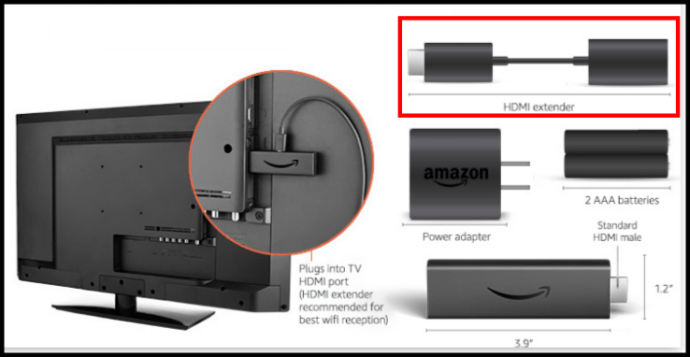
- Collega l'adattatore di alimentazione Micro USB a Fire TV Stick e collegalo a una presa a muro o alla presa USB del televisore.
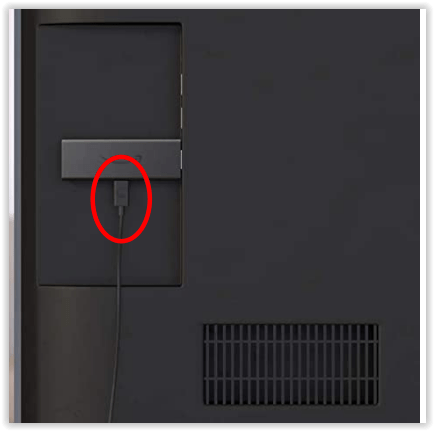
- Accendi la TV e scegli l'ingresso HDMI per Fire Stick, quindi vedrai Fire TV Stick visualizzato sulla TV.

- Fire TV Stick cerca il telecomando, chiedendoti di tenere premuto il pulsante Home per dieci secondi per connetterti.
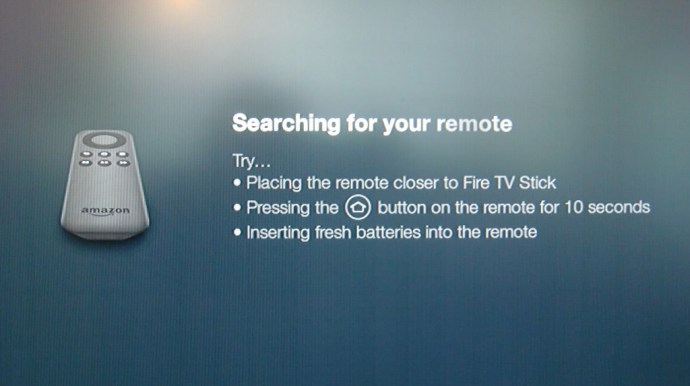
- Ora premi il pulsante Riproduci/Pausa per procedere.
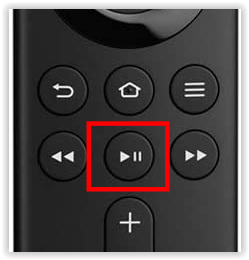
- Nella schermata che appare dopo, selezionerai la tua lingua.
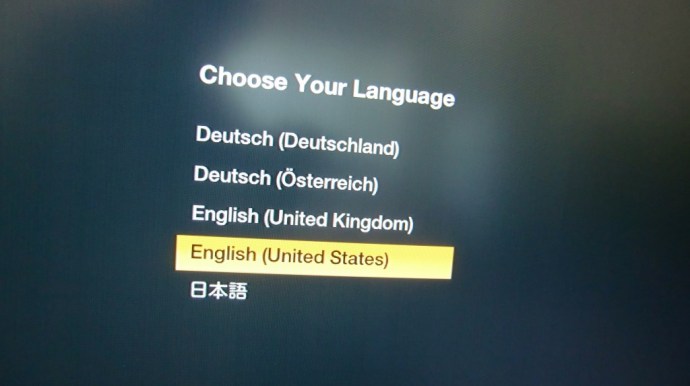
- Nella schermata successiva sulla tua TV, selezionerai la tua rete Wi-Fi e la configurerai per lo streaming.
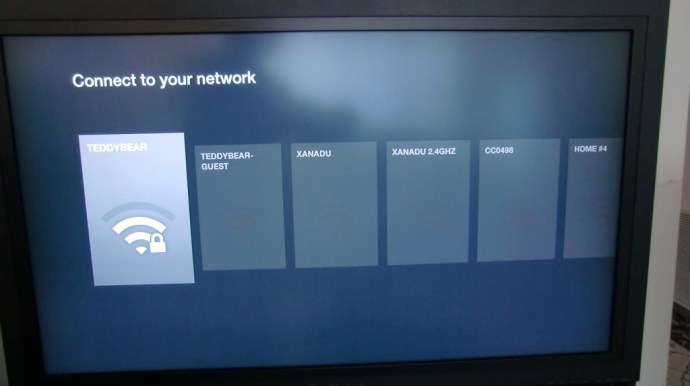
- Una volta stabilita la connessione, gli aggiornamenti vengono scaricati e installati su Fire TV Stick.
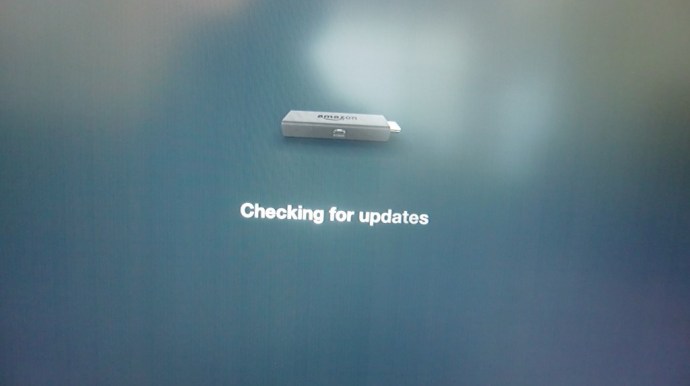
- Registra il tuo Amazon Fire TV Stick con il tuo account Amazon o crea un account Amazon se non ne hai già uno.
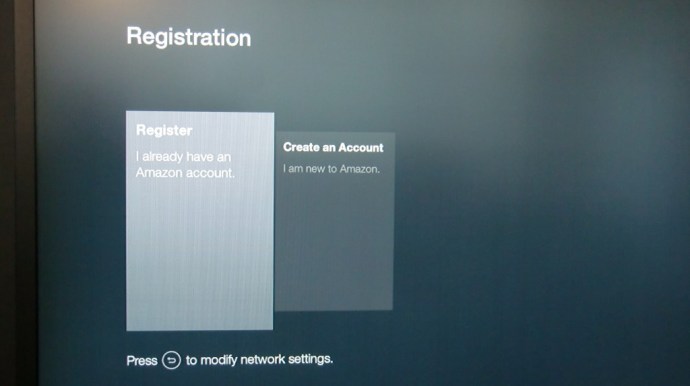
- Verrai accolto dal nome che hai associato al tuo account Amazon e potrai procedere o selezionare un altro account Amazon se ne hai più di uno.
- Il video di caricamento viene mostrato nella schermata successiva.
- Puoi abilitare il controllo genitori, se necessario, nella schermata successiva.
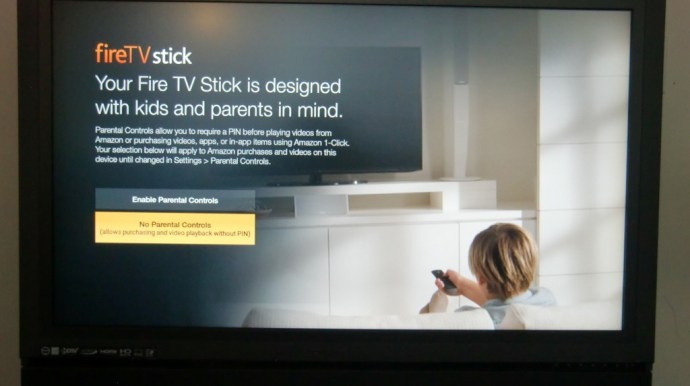
- Amazon Fire Stick ti informa che ha aggiunto i tuoi video al menu principale e la schermata di introduzione finale ti avvisa che Amazon Alexa è ora disponibile su Fire TV.
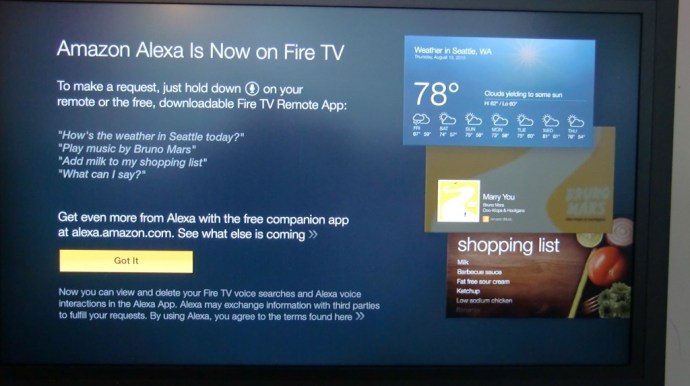
- La configurazione di Amazon Fire TV Stick è ora completa e ti troverai nella schermata Home di Amazon Fire TV.
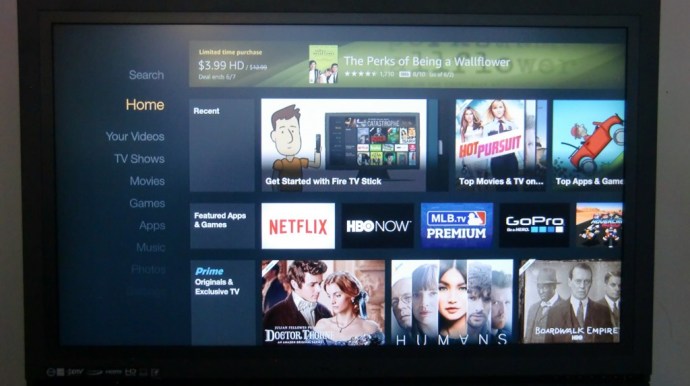
Sarai in grado di navigare tra la schermata Home, I tuoi video, Programmi TV, Film, Giochi, App, Musica, Foto e Impostazioni. Puoi utilizzare il telecomando Amazon Fire TV Stick o scaricare l'app Amazon Fire TV Remote dall'App Store di Apple o da Google Play per il tuo dispositivo mobile.
Posso controllare Fire Stick dal mio telefono?

Sì, puoi usare il tuo smartphone per controllare Fire TV Stick e, in effetti, dovresti, almeno all'inizio. Quando inizi a configurare Fire Stick, digiterai numerose password a meno che tu non opti per le installazioni telefoniche delle app. È qui che ottieni un codice sul tuo smartphone per l'app dopo aver effettuato l'accesso al tuo account. Digita il codice visualizzato nella Fire TV Stick e l'app è istantanea; si attiva.
A parte le attivazioni telefoniche delle app Fire TV, l'accesso a Netflix, Hulu, HBO e altri può diventare più efficiente se si utilizza la tastiera del telefono anziché i controlli alfanumerici avanti e indietro del dispositivo Fire. Puoi utilizzare l'app per smartphone (disponibile per Android e iOS) per controllare il tuo Fire Stick, rendendolo un eccellente sostituto di un telecomando perso, oltre alla configurazione di app.
Configurazione Fire TV Stick
Dopo aver configurato Fire TV Stick, utilizzarlo è piuttosto semplice. Il telecomando si abitua a navigare tra le pagine, spostando il cursore evidenziato sulle varie schermate per selezionare le opzioni e facendo clic sul pulsante centrale si apre l'applicazione che hai scelto.
Diverse app sono preinstallate sull'unità. Allo stesso modo, il pannello "App" è disponibile nella schermata iniziale di Fire TV in cui è possibile aggiungere app a scelta. Puoi anche utilizzare l'opzione di ricerca per trovare direttamente l'app che desideri installare. Alexa ti consente di accelerare il processo indicandole di svolgere l'attività. Basta premere il pulsante del microfono sul telecomando e chiederle di installarlo.
Aspetta, Alexa è nel telecomando? Sì, tranne che su Fire TV Cube. Sul più recente Fire TV Stick 2021, hanno cambiato l'icona del microfono con il simbolo Alexa.

Utilizzo di Alexa su Fire TV Stick
Se guardi sul telecomando incluso con Fire Stick, vedrai che, vicino alla parte superiore del telecomando, c'è un piccolo pulsante del microfono nella parte superiore del telecomando. Premendo e tenendo premuto il pulsante nella parte superiore del telecomando puoi chiedere un comando vocale, un prompt, una domanda e molto altro. Semplifica la ricerca dei tuoi programmi e film preferiti, anche se utilizzarlo per eseguire azioni di base come mettere in pausa lo spettacolo che stai guardando è in genere molto più lento rispetto, ad esempio, al semplice utilizzo dei controlli di riproduzione sul telecomando.
Se hai un dispositivo Echo in casa, puoi anche utilizzare i microfoni e gli altoparlanti intelligenti di Echo per controllare Fire Stick, indipendentemente dal fatto che il telecomando sia in mano. È un trucco utile e rende l'acquisto nell'ecosistema Amazon Alexa molto più intelligente.
Cose che puoi fare con un Fire TV Stick
La maggior parte delle principali applicazioni di streaming sono qui, anche se c'è un'eccezione piuttosto importante a cui parleremo tra poco. Ma per la maggior parte delle persone, se c'è un servizio che vuoi guardare sul tuo Fire Stick, probabilmente è disponibile. Dallo streaming di originali Netflix all'utilizzo della tua Fire Stick come decoder via cavo non ufficiale, ecco alcune applicazioni che puoi ottenere tramite Amazon Appstore per la tua Fire Stick:

Utilizzo di Netflix su Fire TV Stick
Probabilmente hai già un abbonamento Netflix collegato alla tua Fire Stick. L'app è preinstallata sul tuo dispositivo e il servizio è quasi universalmente amato per aver guidato la tendenza dei servizi di streaming in cui viviamo oggi. Netflix ha trascorso gli ultimi anni allontanandosi dalla raccolta di quanti più contenuti possibile per il tuo piacere di streaming e ora ospita un sacco di contenuti esclusivi. Sebbene gran parte della loro programmazione si presenti sotto forma di serie televisive, Netflix ha fatto alcune mosse serie nell'acquisizione di tutti i tipi di film. Da grandi successi come Luminosa , Scatola per uccelli, e Il paradosso di Cloverfield, a qualcosa di più indie e con i piedi per terra come Le storie di Meyerowitz, Roma, e Vita privata, ci sono molti contenuti importanti su Netflix che valgono il tuo abbonamento mensile.
Se hai bisogno di essere venduto ulteriormente, Netflix ha un importante 2019 all'orizzonte per i film. Nuovi film di Noah Baumbach, i fratelli Duplass, Adam Sandler e due nuovi film di Steven Soderbergh promettono che il 2019 diventerà l'anno migliore per la programmazione esclusiva su Netflix. La nostra scelta per il film più emozionante del 2019 su Netflix, tuttavia, è L'irlandese, il nuovo film di Martin Scorsese che vede l'acclamato regista tornare a lavorare con Robert De Niro, portando Joe Pesci fuori dal pensionamento per il suo primo ruolo cinematografico in vent'anni, e la prima volta che il regista lavora con Al Pacino.

Usare Hulu su Fire TV Stick
Per non essere da meno, Hulu ha fatto un ottimo lavoro nell'espansione da un servizio creato principalmente per guardare la televisione a un servizio in cui puoi guardare in modo abbastanza coerente alcuni film eccellenti. Sebbene Hulu non porti più la Criterion Collection (una grave perdita, a nostro avviso), la piattaforma ottiene ancora alcuni film eccellenti che non sembrano mai avvicinarsi al Netflix più esclusivo, comprese le nuove uscite che potresti aver perso nei cinema. Mentre scriviamo, film acclamati come Annientamento, Mi dispiace disturbarla, Sostieni le ragazze—tutto uscito nel 2018—Succo di scarafaggio, Arrivo, L'osso dell'inverno, e molti altri ancora. Hulu è anche più economico di Netflix di $ 6 al mese, il che lo rende una scelta facile per chiunque cerchi un solido servizio di streaming premium a basso costo.
Utilizzo di Amazon Prime su Fire TV Stick
Possiedi una Fire Stick, quindi ha senso solo far sì che Amazon Prime Video vada d'accordo con il tuo dispositivo di streaming. Amazon Prime è da qualche parte nel mezzo tra Hulu e Netflix, offrendo televisione e film originali e una quantità piuttosto consistente di film in streaming, anche se le opzioni che ottieni sono inferiori a quelle che potresti vedere da Hulu o Netflix. Prime Video è incluso con un abbonamento Amazon Prime, anche se puoi ottenerlo da solo per $ 8,99 al mese se preferisci saltare gli altri vantaggi Prime. Film come Non sei mai stato davvero qui, Il grande malato, La città perduta di Z, e Manchester in riva al mare sono tutte produzioni Amazon e sono state elogiate dalla critica per essere state opere d'arte rivoluzionarie degli ultimi anni.

Utilizzo di HBO Now su Fire TV Stick
HBO è una di quelle società che, anche se non ti abboni al servizio via cavo o tramite il loro servizio di streaming Now, probabilmente hai sentito parlare della maggior parte dei loro spettacoli solo per osmosi culturale. Dai mega-hit attualmente in onda sul canale, come quello finito di recente Game of Thrones o Westworld, alla loro libreria classica di serie come I Soprano, legno morto, e Il cavo, ci sono molti contenuti su HBO Now che vale la pena prendere l'app. Mentre HBO è sicuramente nota per le sue serie televisive, ci sono anche molti contenuti cinematografici esclusivi e originali sulla loro piattaforma, che la rendono un'app indispensabile per chiunque voglia guardare opere d'arte originali come Il racconto, Paterno, o il prossimo legno morto film.

Utilizzo di PlayStation Vue su Fire TV Stick
Non lasciarti ingannare dal marchio PlayStation nel pensare che Vue abbia qualcosa a che fare con i giochi. Vue è un sostituto del cavo online, simile a Hulu con Live TV o DirecTV Now. Il servizio ti consente di trasmettere in streaming i tuoi canali preferiti online da $ 45 a $ 80 al mese, a seconda della gamma di canali che desideri aggiungere al tuo abbonamento, facilitando la visione dei tuoi canali preferiti su Fire Stick con facilità. Ovviamente, Vue è più orientato alla televisione rispetto ad altri servizi in questo elenco, ma i piani di livello superiore come Ultra includono canali di film come HBO, Sundance TV ed Epix.

Usare Kodi su Fire TV Stick
Come potremmo iniziare questo elenco senza includere l'ultima applicazione Fire Stick, Kodi? Originariamente noto come XBMC, Kodi è una suite home theater open source che ti consente di sostituire completamente la tua normale interfaccia Fire Stick all'interno dell'applicazione. Kodi è un potente software di per sé e del tutto legale se usato correttamente. Naturalmente, e molto a scapito del team di sviluppo dietro Kodi, molti utenti non si attengono alle solite opzioni per i servizi Kodi. Invece, utilizzando componenti aggiuntivi e build, Kodi può diventare un potente software di pirateria, utilizzando applicazioni progettate per lo streaming automatico di film, programmi televisivi e praticamente qualsiasi altro media che si possa immaginare.
Qualunque cosa tu scelga di utilizzare Kodi, ci sono molte opportunità per far funzionare il tuo Fire Stick come desideri. Sia che tu stia solo cercando di trasmettere contenuti sulla tua rete locale (simile a Plex, originariamente un componente aggiuntivo XMBC di cui parleremo di seguito) o che tu voglia fare di tutto per installare componenti aggiuntivi, build e molti altri contenuto tramite il browser di file di Kodi, Kodi è fondamentalmente un'utilità indispensabile per qualsiasi dispositivo di consumo multimediale. Dai un'occhiata ai nostri componenti aggiuntivi e build preferiti per Kodi seguendo questi link!

Utilizzo di Crackle su Fire TV Stick
Crackle è attualmente uno dei pochi servizi di streaming gratuiti supportati da uno studio rimasti in piedi, da quando Hulu ha abbandonato il livello gratuito per concentrarsi sui contenuti a pagamento. Crackle è di proprietà di Sony Pictures, il che significa che vedrai principalmente film usciti da Sony con alcune altre offerte al loro fianco. Nei nostri test, Crackle aveva una delle migliori librerie di contenuti originali e non disponibili gratuitamente. Tutto includeva annunci, sfortunatamente, ma l'inclusione di quegli annunci fastidiosi significava anche che tutto era al di sopra del tabellone e completamente legale. Crackle, come qualsiasi altro servizio di streaming, cambia la propria libreria ogni tanto, quindi solo perché qualcosa è lì ora non significa che sarà lì in modo permanente. Troverai contenuti sulla piattaforma che vale la pena guardare, come alieno e alieni, Pochi uomini buoni, e Molto male, accanto ai contenuti che probabilmente puoi saltare, come il remake di Spike Lee Vecchio ragazzo, Uomo dell'anno, e Questo è il mio ragazzo.

Utilizzo di Plex su Fire TV Stick
Plex ha iniziato la sua vita come un programma spin-off e closed-source che rivaleggia con Kodi in quasi tutti i modi, progettato per trasmettere in streaming i tuoi file multimediali sulla rete domestica o sui computer su Internet in tutto il mondo. Sia Kodi che Plex sono ottimi modi per consumare e trasmettere contenuti multimediali e ognuno ha i suoi vantaggi. Se stai cercando di utilizzare Kodi per installare componenti aggiuntivi e build per lo streaming di contenuti da tutto il mondo, Plex non ti farà molto bene. Ma se hai creato una forte raccolta di media digitali nella tua libreria, potresti prendere in considerazione l'utilizzo di Plex per lo streaming sulla tua litania di dispositivi, incluso il tuo Fire Stick. Plex è un programma abbastanza semplice che ti consente di trasmettere in streaming i tuoi contenuti ospitati localmente su qualsiasi dispositivo abilitato per Plex. Anche se dovrai eseguire e gestire il server da solo, vale la pena usarlo se sei disposto a metterti al lavoro (o se hai un amico che crea un server per te).
Altre app su Fire TV Stick
Ci sono molte altre scelte tra cui scegliere qui sui dispositivi Fire TV Stick, inclusi ma non limitati a:
- Il CW
- Volpe adesso
- NBC
- Plutone TV
- imbracatura
- Cartoon Network
- IMDB
Le app di cui sopra ti assicurano di avere fonti più che sufficienti per lo streaming video e i contenuti on-demand.
Installazione di app dall'esterno dell'Amazon Appstore
Sì, puoi installare app al di fuori dell'app store consentendo la modalità di sviluppo e/o app sconosciute. Il processo prevede il sideloading, un termine complicato che significa davvero aggirare l'Appstore sul tuo dispositivo.
Come eseguire il sideload su Fire TV Stick
Il sideloading proviene da Android, dove puoi installare qualsiasi file di installazione sul tuo dispositivo senza dover modificare o eseguire il root del tuo telefono.Questa è una grande differenza tra Android e il suo principale rivale, iOS, che può installare applicazioni al di fuori dell'App Store ma richiede il difficile compito di eseguire il jailbreak del dispositivo, che spesso viene corretto nei futuri aggiornamenti che circondano la piattaforma.
Su Android, l'installazione di file da fonti sconosciute è tecnicamente disattivata per impostazione predefinita, ma è facile attivarla nelle impostazioni di sicurezza. Una volta che l'impostazione delle origini sconosciute è attiva, l'installazione dei file APK (l'estensione del file per le app Android) è incredibilmente veloce e facile.
Quindi perché vorresti eseguire il sideload su Fire OS? Bene, a differenza di Google, Amazon adotta un approccio più simile a quello di Apple con il proprio mercato delle app, consentendo solo alcune applicazioni dopo che sono state approvate per l'uso. Mentre troverai alcune app come Kodi prontamente disponibili sul Google Play Store, non si trova da nessuna parte sulla piattaforma di Amazon, essendo stata rimossa nel 2015 per preoccupazioni sulla pirateria. Poiché Android consente l'installazione di applicazioni al di fuori dell'app store, ottenere app come Kodi, YouTube o Tea TV è facile e veloce su Fire Stick.

La cosa da ricordare sul sideloading è che, nelle mani sbagliate, può essere pericoloso. Se ti capita di installare un APK dannoso, potresti ritrovarti a eseguire software in grado di rubare i tuoi dati personali o prendere il controllo del tuo dispositivo. Anche su uno streaming box come Fire Stick, è importante ricordare di fare attenzione quando si installano app da siti loschi. L'utilizzo di risorse come le community di Reddit per assicurarti di avere una versione sicura di un'app è l'idea migliore che possiamo consigliare. Le possibilità che un utente installi un file APK non sicuro sono basse, ma è comunque sempre importante fare attenzione.
Motivi per caricare le app su Fire TV
Fire Stick è perfettamente utilizzabile senza mai addentrarsi nel mondo del sideloading, ma il sideloading è uno dei motivi principali per cui l'applicazione è così popolare. Quasi tutte le ricerche che conduci online per leggere su Fire Stick menzioneranno la possibilità di eseguire il sideload e utilizzare applicazioni non ufficiali di terze parti. Potresti volere un'app non disponibile nell'App Store di Amazon che possa funzionare sul tuo Fire Stick. Potresti voler utilizzare patch non disponibili per un'app specifica. Potresti volere il pieno controllo sulla selezione dell'app.
Per alcuni, il sideload delle app su Fire Stick è l'intero motivo per acquistare il dispositivo, poiché consente di espandere ciò che è possibile con l'unità. Per altri, il sideloading non è nemmeno nelle loro menti quando installano il dispositivo a casa loro.

Quali sono gli svantaggi del sideloading?
Lo svantaggio principale è la sicurezza. Non tutte le applicazioni sideloaded violano la legge sul copyright: per utilizzare nuovamente l'esempio di YouTube, il sideload di Kodi e degli emulatori di giochi sul tuo Fire Stick è perfettamente legale. Niente ti impedisce di legalmente installando un software sul tuo dispositivo, allo stesso modo in cui puoi installare qualsiasi programma a tua scelta su un dispositivo Windows. Nessuna legge stabilisce che devi attenerti all'Amazon Appstore preinstallato per il tuo software, proprio come gli utenti Mac OS non devono utilizzare il Mac App Store e gli utenti Windows possono allontanarsi da Windows Store per le loro applicazioni.

L'altro lato di questa equazione, ovviamente, deriva dai media che stai trasmettendo attraverso il software che carichi o dalle ROM di gioco che aggiungi a un emulatore. Non si tratta dell'installazione in sé, ma piuttosto di ciò che stai guardando o giocando sul tuo Fire Stick, insieme alle leggi sul copyright applicabili nel tuo paese. La maggior parte delle applicazioni di "film gratuiti" su Fire Stick infrangono un certo grado di leggi sul copyright (tranne Pluto TV con contenuto effettivo con licenza). Pertanto, è fondamentale proteggere i flussi del tuo dispositivo sulla tua rete. Lo tratteremo in modo più dettagliato in un secondo.
Quali app dovrei caricare lateralmente?
C'è un'intera guida sulle migliori app da caricare su Fire TV, ma la risposta breve è semplice: dipende da cosa vuoi fare con il tuo dispositivo. Vuoi guardare film illimitati, indipendentemente dal loro stato di copyright? App come Tea TV e Showbox esistono proprio per questo motivo. Vuoi guardare lo sport e la televisione in diretta direttamente sul tuo Fire Stick? È facile prendere un file di installazione per Mobdro. Vuoi sostituire l'intera interfaccia per il tuo Fire Stick e utilizzare Kodi come principale fonte di intrattenimento sulla piattaforma? Puoi farlo anche tu e ci vogliono solo pochi minuti per la configurazione.
Protezione del tuo My Fire Stick
Il modo migliore per proteggere Fire Stick quando si utilizzano programmi che potrebbero contenere contenuti illeciti è utilizzare una VPN in background del sistema operativo. Una VPN, o una rete privata virtuale, consente alla tua Fire Stick (o a qualsiasi altro dispositivo che esegue il programma) di connettersi a un altro server tramite un tunnel privato protetto su entrambe le estremità del dispositivo.
Quando la tua VPN è attiva, invece di utilizzare il percorso standard tra il tuo PC o smartphone per accedere a un articolo, video o qualsiasi altra cosa online, la VPN utilizza il tunnel privato per raggiungere la sua destinazione. Quel tunnel viene decrittografato solo nei punti iniziale e finale della destinazione, una funzione nota come crittografia end-to-end, quindi il tuo PC e la pagina web sanno che sei lì, ma il tuo ISP non può visualizzare il contenuto che stai vedendo oltre un generico livello di “dati”. Con l'aiuto di una VPN, il tuo ISP non può vedere nessuna delle tue attività e, quindi, non può nemmeno vendere i tuoi dati agli inserzionisti.

Tuttavia, proteggere il tuo Fire Stick non è necessariamente una cattiva idea. È davvero necessario solo se prevedi di utilizzare Fire Stick per lo streaming di contenuti piratati. Puoi anche trasmettere in streaming contenuti piratati sulla tua rete senza una VPN abilitata sul tuo dispositivo, ma stai correndo un grosso rischio e potresti essere passibile di una causa legale da parte dei titolari di IP o ricevere minacce dal tuo fornitore di servizi.
Utilizzo di una VPN su Fire TV Stick
È davvero facile far funzionare una VPN sul tuo dispositivo Fire Stick. A differenza del Chromecast di Google, che richiede la configurazione della VPN utilizzando il router per proteggere i tuoi contenuti in streaming, Fire Stick consente l'esecuzione delle VPN in background e, per la maggior parte delle principali società VPN, puoi effettivamente ottenere la loro applicazione supportata direttamente da Amazon App Store.
Non ci sono menu delle impostazioni in cui immergersi o opzioni difficili da cui fare clic durante la configurazione della VPN. Una volta che la tua VPN preferita è stata installata sulla tua Fire Stick e hai effettuato l'accesso al tuo account con il servizio, puoi consentire alla VPN di funzionare in background e guardare qualsiasi media sul tuo televisore, il tutto con l'ulteriore vantaggio di conoscerti hai protetto i tuoi contenuti.
Nota: Le restrizioni sui contenuti potrebbero ancora essere applicate in base alla tua attuale scelta di posizione VPN.

Ci sono dozzine di servizi VPN affidabili nell'App Store di Amazon, ottenibili su Fire TV Stick, tra cui:
- NordVPN
- Accesso privato a Internet
- IPVanish
- ExpressVPN
- Windscribe
- PureVPN
- CyberGhost
- IvacyVPN
Nota: A volte, una VPN influisce sulla funzionalità di Fire TV, come il blocco dello schermo nei menu, tempi di caricamento lenti per le app, restrizioni video, immagini mancanti e altro.
Cos'altro dovrei sapere sul mio Fire Stick?
Il tuo Amazon Fire Stick in realtà può fare alcuni trucchi più accurati al di fuori del semplice streaming degli episodi più recenti di Questi siamo noi o l'ultimo successo di Netflix originale. Come suggerito dall'integrazione di Alexa discussa sopra, puoi anche utilizzare Fire Stick come proto-hub per i tuoi dispositivi connessi a Internet of Things. Esiste una vasta gamma di prodotti collegabili sul mercato, ma molti di essi funzionano con Alexa e, per associazione, possono essere utilizzati anche con Amazon Fire Stick.
Ad esempio, se hai acquistato una videocamera di sicurezza domestica intelligente, puoi sincronizzare la videocamera con l'app Alexa sul tuo smartphone per aggiungere funzionalità Alexa alla videocamera di sicurezza. Dopo che la tua videocamera intelligente è stata collegata al tuo account Amazon, puoi utilizzare un altoparlante intelligente Echo o il telecomando Fire Stick per chiedere ad Alexa di mostrarti la videocamera di sicurezza, usando comandi come "Mostrami la porta d'ingresso". Anche se questo trucco non sarà per tutti, è importante sapere che, quando acquisti un Amazon Fire Stick, non stai solo acquistando un dispositivo di intrattenimento, ma un altro pezzo del puzzle della casa intelligente che probabilmente stai già in costruzione.
Se ti piace davvero la tua Fire TV Stick, potresti essere interessato a Fire TV Recast, un DVR completo che unisce la funzionalità di Fire TV con la potenza di un server multimediale autonomo.
***
Alla fine della giornata, configurare Fire Stick è facile come collegarlo al muro, al televisore e seguire i passaggi sullo schermo per aggiornare il telecomando, sincronizzarsi con il WiFi e installare alcune app famose . Quando si tratta di utilizzare effettivamente il Fire Stick per guardare il tuo film preferito, programma televisivo o qualsiasi altra cosa che ti potrebbe interessare, è qui che entra in gioco il duro lavoro. Speriamo che la nostra guida per configurare il tuo Fire Stick sia stata utile e assicurati di controllare tutte le nostre guide su Fire Stick qui.
Hai bisogno di un account Amazon per utilizzare Fire TV Stick?
Sì. Tuttavia, non è necessario utilizzare tuo conto Amazon. Se vuoi mantenere un po' di privacy dall'impero Bezos, ci sono modi per utilizzare un account Amazon usa e getta per registrare la tua Fire TV Stick.